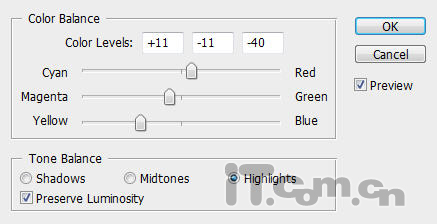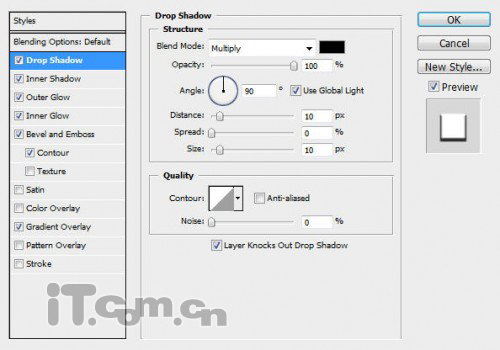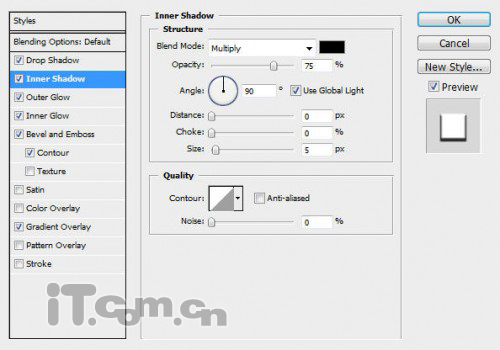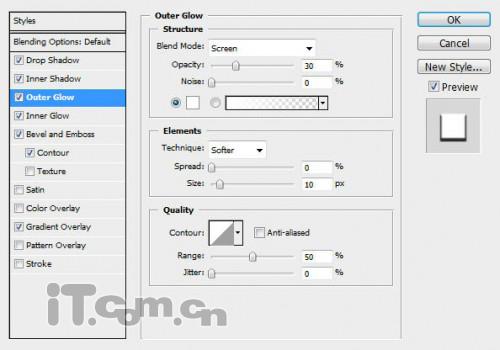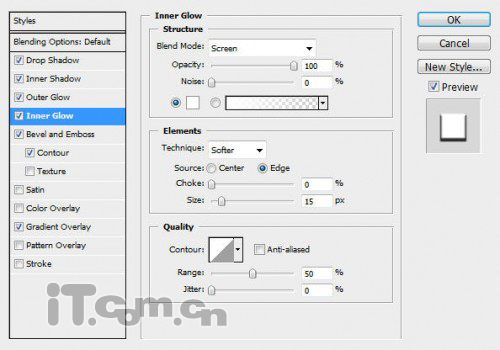Photoshop制作一款彩色糖果文字 |
||||||||
|
高光
效果如图所示 。
4、使用横排文字工具在图片上输入白色的文字,如图所示 。
5、选择文字图层添加投影、内阴影、外发光、内发光、斜面和浮雕、等高线、渐变叠加图层样式效果(图层—图层样式)如图所示 。 投影—混合模式:正片叠底、不透明度:100%、距离:10、大小:10
内阴影—混合模式:正片叠底、距离:0 。
外发光—混合模式:滤色、不透明度:30%、大小:10
内发光—混合模式:滤色、不透明度:100%、大小:15 。
|
|
技术文章快速查找
|
|
|
相关下载
|
|
|
在线教程导航
|
|
||||||||||||||||||||||||||||||||||||||||||||||||||||||||||||||||||